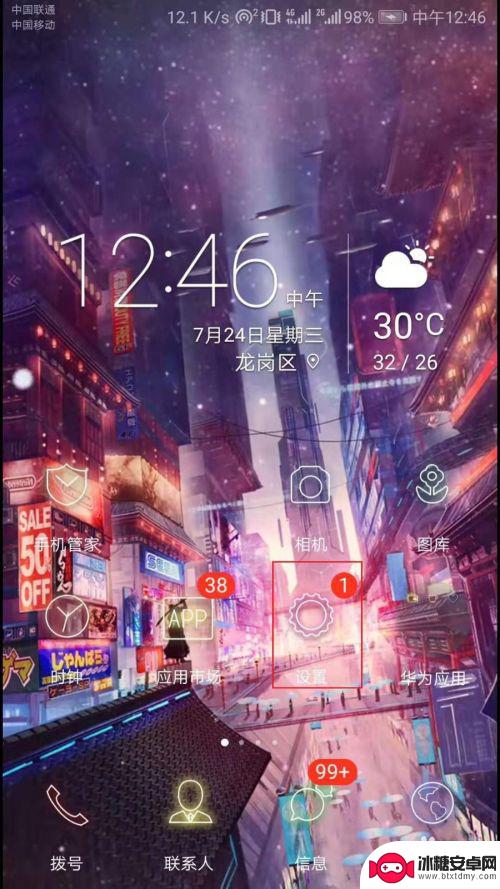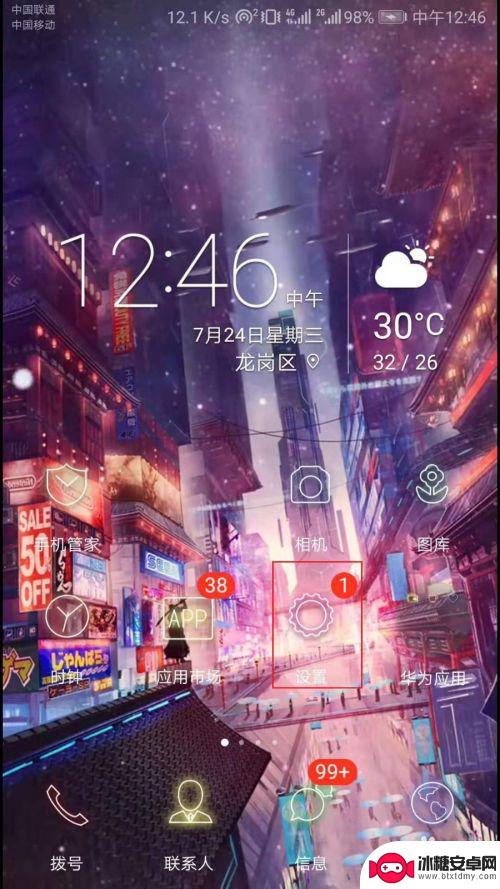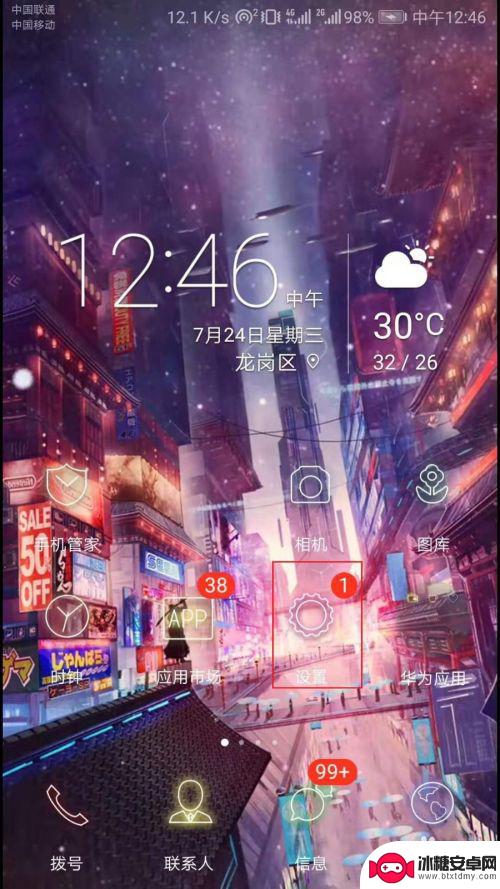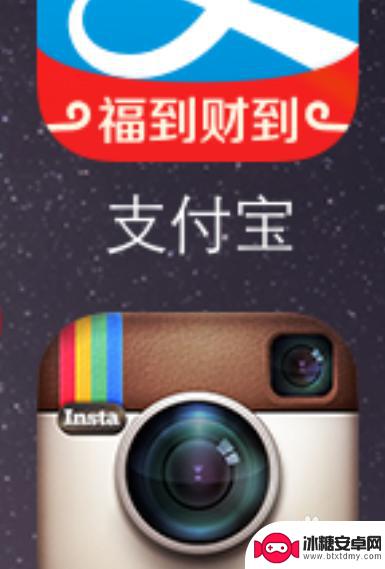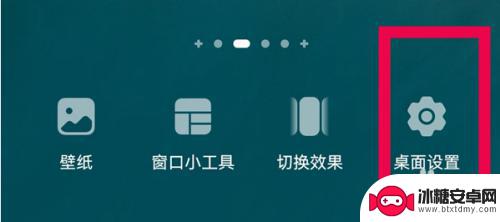手机界面划屏怎么设置大小 华为手机如何调整屏幕宽度大小
在现代社会中手机已成为人们生活中不可或缺的一部分,有时候我们可能会发现手机界面的大小与我们的使用需求不完全匹配。特别是对于华为手机用户来说,如何调整屏幕的宽度大小可能是一个比较常见的需求。本文将介绍一些关于华为手机界面划屏设置大小的方法,帮助用户更好地调整自己手机屏幕的宽度大小,提升使用体验。
华为手机如何调整屏幕宽度大小
操作方法:
1.点击手机桌面的设置图标
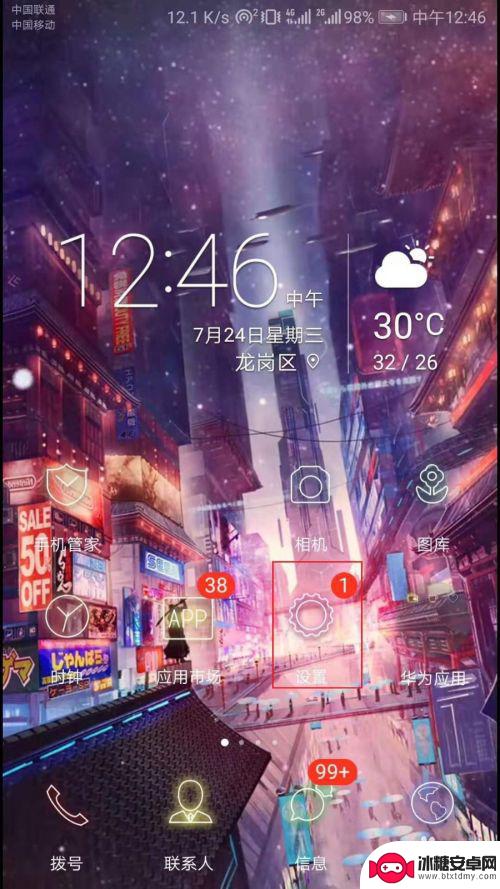
2.在设置界面中找到系统栏并点击
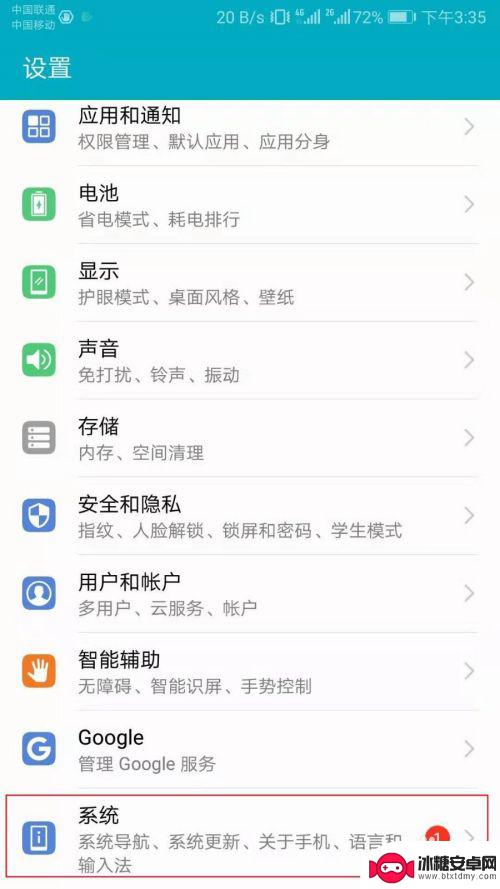
3.接下来要将手机的开发人员选项打开(如果已打开请到第五步),找到系统界面的关于手机栏并点击
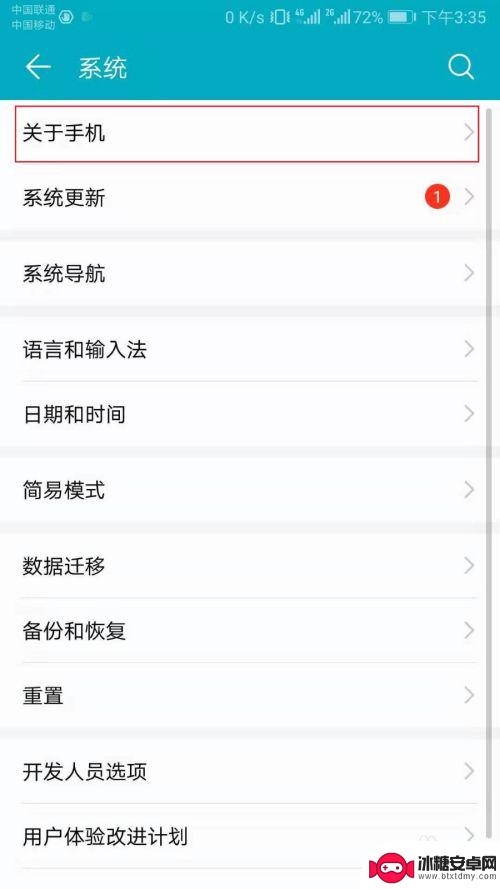
4.在关于手机界面中找到版本号并进行连续点击,直到提示开发人员选项已打开
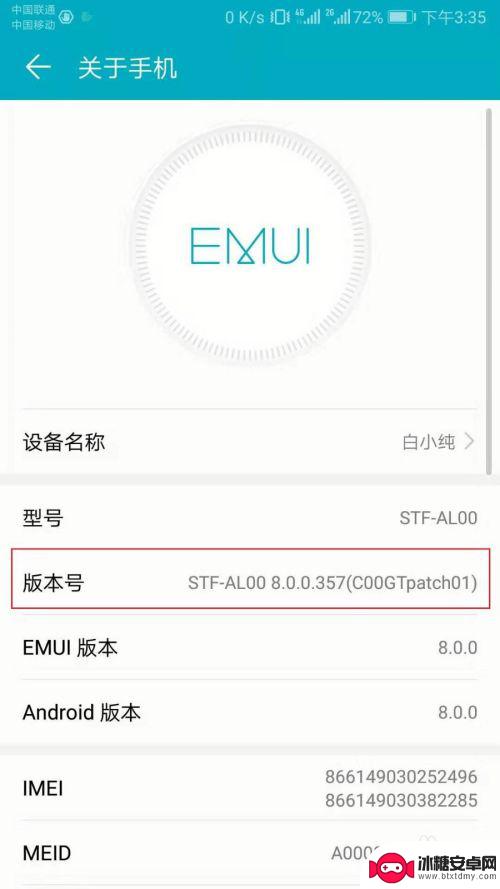
5.回到刚才的系统界面,并点击开发人员选项
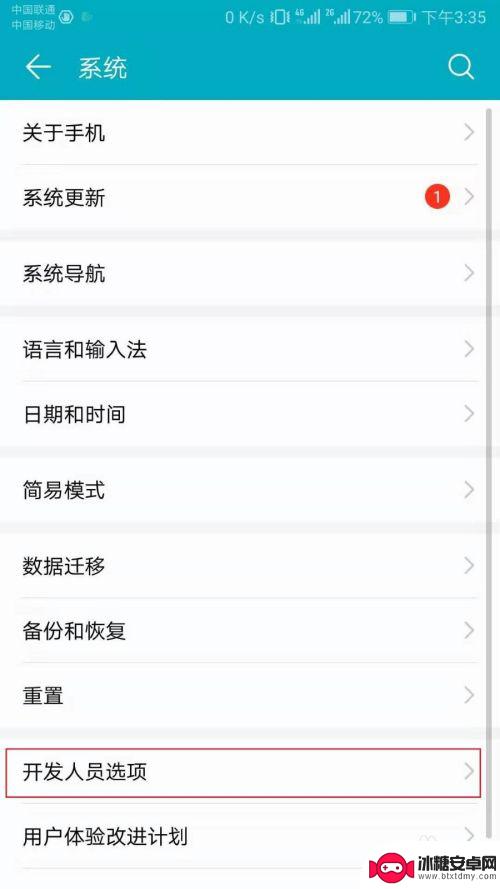
6.在开发人员选项界面里找到绘图的最小宽度后,点击进行修改
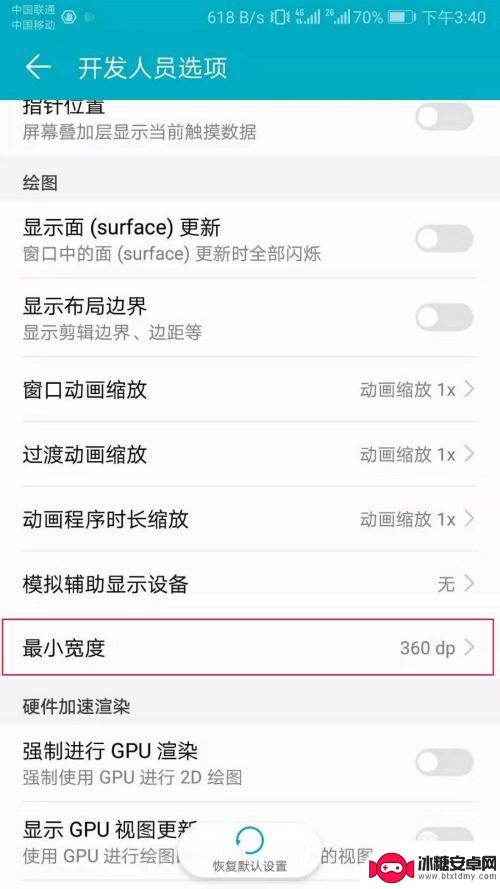
7.将数值改为你想要的宽度后,点击确定
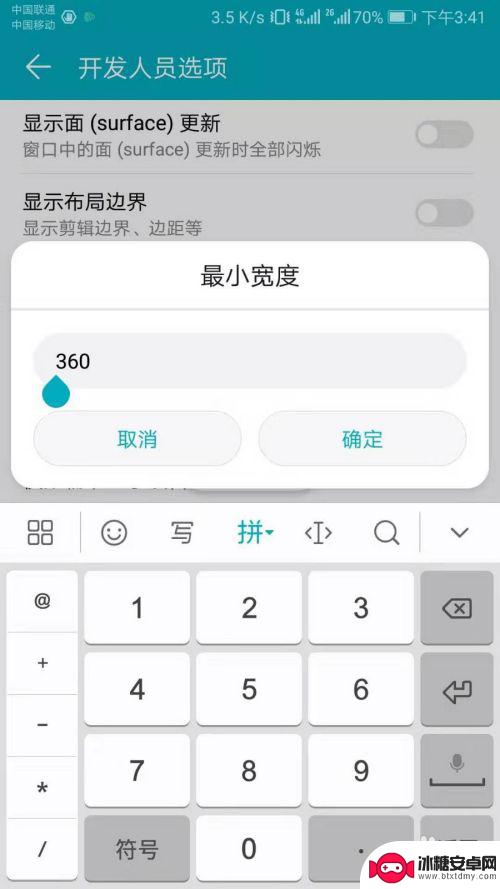
8.回到界面发现宽度已经变成自己想要的了
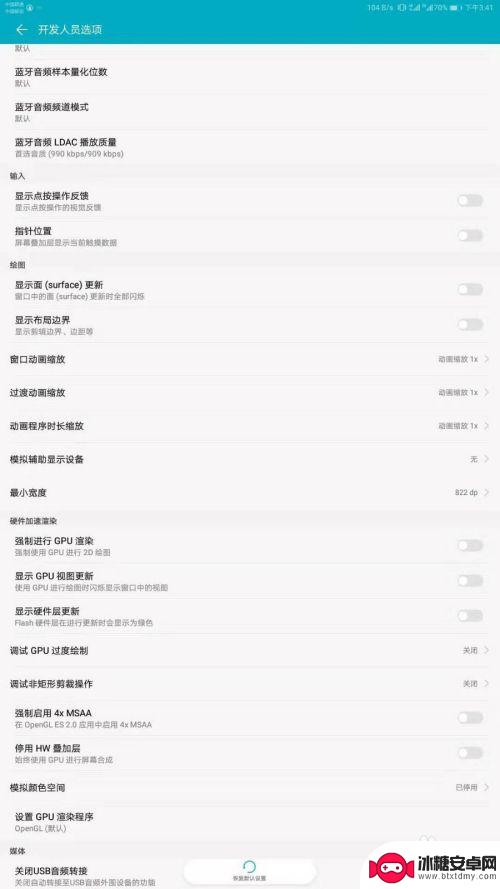
以上就是手机界面划屏设置大小的全部内容,还有不清楚的用户可以参考一下小编的步骤进行操作,希望能够对大家有所帮助。
相关教程
-
荣耀手机怎么调宽度大小 华为手机如何调整屏幕宽度大小
荣耀手机和华为手机作为同一个品牌的不同系列,都具有调整屏幕宽度大小的功能,对于荣耀手机用户,可以通过进入设置-显示-屏幕缩放来调整屏幕宽度大小,根据个人喜好进行调整。而对于华为...
-
怎么调手机页面大小 华为手机如何改变屏幕宽度大小
在日常使用手机的过程中,我们经常会遇到一些页面显示不全或者显示效果不佳的情况,这时候调整手机页面大小就显得尤为重要。对于华为手机用户来说,改变屏幕宽度大小是一项很简单的操作。通...
-
怎么设置手机屏幕长度不变 华为手机屏幕大小设置方法
在使用手机时,屏幕的长度大小往往会影响用户的视觉体验,有时候我们可能想要固定手机屏幕的长度,以便更好地适应自己的使用习惯。华为手机提供了一些简单的设置方法,让用户可以轻松地调整...
-
手机全屏大字幕是怎么弄出来的 手机全屏字幕设置方法
手机全屏大字幕是如何实现的呢?手机全屏字幕设置方法非常简单,只需进入手机的设置界面,找到显示或屏幕选项,然后选择字体大小或字体样式进行调整即可。通过设置字体大小为最大值,就能实...
-
苹果手机屏幕扩大是什么原因 苹果手机屏幕放大怎么调整
苹果手机屏幕扩大可能是因为用户在使用手机时不小心调整了屏幕的放大比例,也有可能是手机系统出现了问题导致屏幕显示异常放大,要调整苹果手机屏幕的放大比例,可以在设置中找到显示与亮度...
-
华为手机屏幕图标大小如何调整 华为手机图标大小设置方法
华为手机已经成为人们生活中不可或缺的一部分,有时候我们可能会发现华为手机的屏幕上的图标大小不太符合我们的需求,有些可能太小而导致我们难以辨认,有些可能太大而占据过多的空间。如何...
-
苹果手机如何位置设定 如何在苹果手机上设置定位功能
苹果手机是一款功能强大的智能手机,其中的定位功能更是为我们的生活带来了极大的便利,在苹果手机上设置定位功能非常简单,只需要进入设置,点击隐私选项,然后找到定位服务,打开即可。通...
-
怎么设置手机电信参数设置 中国电信4g手机apn配置
在现代社会中手机已经成为人们生活中不可或缺的重要工具,为了能够更好地使用手机上网和通讯,设置正确的电信参数是非常关键的。特别是对于中国电信4G手机用户来说,正确配置APN参数是...
-
苹果手机延时摄像怎么关闭 苹果相机取消延时拍摄原因
苹果手机的延时摄像功能在拍摄照片时可能会造成一定的困扰,许多用户不知道如何正确关闭延时摄像或取消延时拍摄,苹果相机取消延时拍摄的原因可能是因为用户误操作或者设置问题。在使用苹果...
-
苹果手机如何变回浅色系 苹果设备深色主题怎么设置
苹果手机的深色主题一直备受用户喜爱,但有时候我们也想尝试一下浅色系的风格,苹果设备的深色主题设置简单方便,只需要进入设置,选择外观与亮度,然后切换到浅色模式即可。这样不仅能让手...